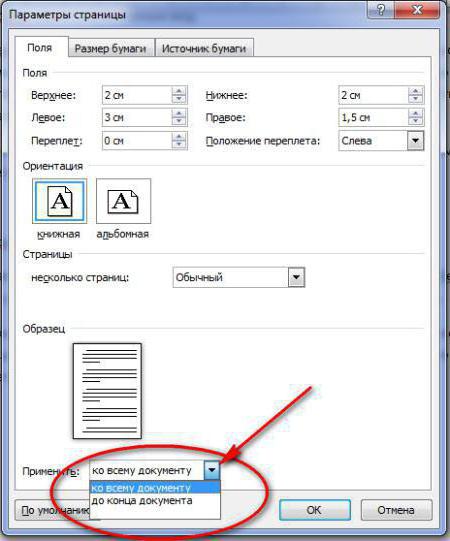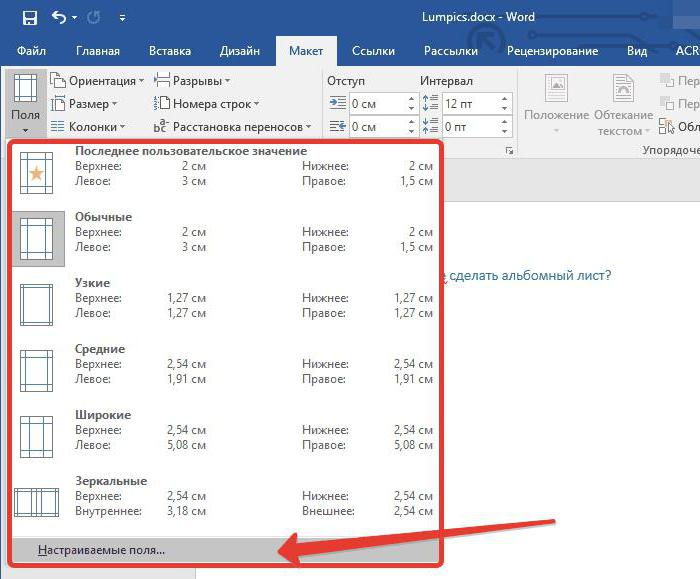Kuinka kääntää tekstiä Word 2007: Kolme tapaa
Kysymykseen: "Miten kääntää teksti" Word "2007: een?"- kokematon käyttäjä kertoo, että tällainen tehtävä ohjelmassa siellä, mutta tämä ei ole totta Käännä Teksti voi olla, mutta ei ole aivan tavallinen menetelmä Kyllä erikoistyökaluja ei keksi tälle, mutta on olemassa muita tapoja, jotka helposti mahdollistavat muuttaa suuntaa ...! kirjoittamalla tekstiä.

Käännä teksti "Word 2007"
Yhteensä artikkelissa esitellään kolme tapaa,mikä ehdottaa tekstin kääntämistä "Word 2007: ssa". Ne ovat hyvin erilaisia toisistaan, joten kukin käyttäjä voi itse valita itselleen parhaiten. Siksi suosittelemme lopettamaan artikkelin loppuun lukemalla itsellesi, mitä tapaa käyttää.
Haluan sanoa, että kaksi menetelmää koskee erityisten työkalujen käyttämistä, kuten taulukkoa ja tekstilaatikkoa, ja kolmas päinvastoin on yksinkertaisin vaihtoehto.
Menetelmä 1: taulukon käyttäminen
Kuinka kääntää tekstiä Word 2007: ssa käyttäentable? Ensin sinun täytyy mennä "Lisää" -välilehteen. Etsi työkaluriviltä "Taulukko" -painike. Se on "Taulukot" -työkaluryhmässä. Napsauttamalla sitä avautuu valikko, jossa haluat luoda taulukon 1 - 1. Voit tehdä tämän napsauttamalla ensimmäistä solua.

Tämän seurauksena yksi solu ilmestyy arkille, jostame työskentelemme. Tyhjässä tilassa sinun on laitettava teksti. Voit tulostaa sen itse tai liittää sen leikepöydältä sen kopioinnin jälkeen.
Nyt voit kääntää tekstin. Voit tehdä tämän napsauttamalla solua (RMB) hiiren kakkospainikkeella ja valitsemalla valikosta "Tekstisuunta".
Näyttöön tulee ikkuna, jossa haluat määrittääorientoituminen (ylhäältä alas tai alhaalta ylöspäin). Napsauta sen jälkeen "OK". Kuten näet, solun teksti on noussut pystysuoraan, mutta melko usein sen koon vuoksi näyttää edustavalta. Siksi sinun on itse muutettava kokoa. Voit tehdä tämän siirtämällä kohdistimen jollekin pöydän pinnasta ja pitämällä vasenta hiiripainiketta (LMB) vetämällä sitä.
Operaation lopettamiseksi sinun täytyy päästä eroon rajoista. Voit tehdä tämän klikkaamalla solun PCM: tä ja valikossa - painiketta "Rajat". Valitse Ei rajaa.
Sen jälkeen kaikki rivit tulevat näkymättömiksi. Tämä oli ensimmäinen tapa kääntää teksti "Word 2007", mutta ei viimeistä. Menemme seuraavaan.
Tapa 2: Käytä tekstilaatikkoa
Tekstin "Word" teksti voidaan kääntää tekstikenttään. Yleensä prosessi ei ole käytännössä eroa edellisestä, mutta on olemassa useita vivahteita, joita käsitellään tarkemmin alla.
Kuten viime kerta, sinun on ensin avauduttavatekstikentätyökalu. Voit tehdä tämän napsauttamalla "Lisää" -välilehdellä saman nimen painiketta. Muuten se on työkaluryhmässä "Teksti". Valitse haluamasi valikosta jokin malleista. On suositeltavaa käyttää ensimmäistä, koska siinä ei ole esimuotoa.
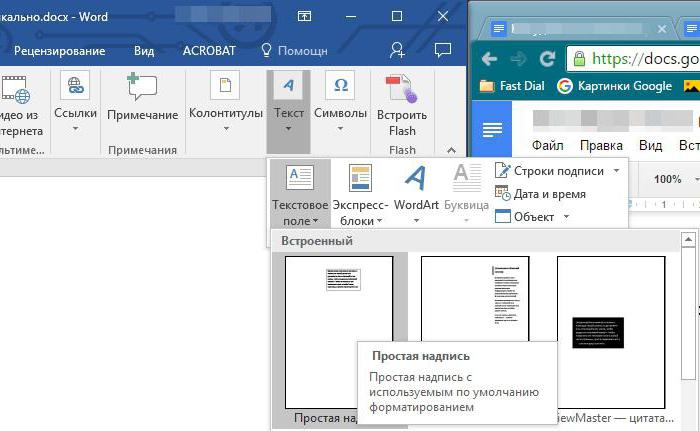
Kun olet napsauttanut mallia, tekstikenttä näkyy arkissa, jossa teksti sijoitetaan. Se on korvattava sinun, joten irrota ja irrota itsesi turvallisesti.
Sen jälkeen voit alkaa vaihtaasuuntaan. Napsauta työkalurivin "Tekstisuunta" -painiketta ja valitse suunta valikosta. Muuten tekstiä voidaan kääntää ja mielivaltaisella kulmalla. Voit tehdä tämän napsauttamalla LMC: n ympyränmuotoisella nuolella, joka on tekstikentän yläpuolella ja kiertämällä sitä hiirellä.
Kuten edellisessäkin menetelmässä, tekstikentän kokoei ehkä ole sopiva kirjoitetun tekstin pituudelle, joten sinun on venytettävä sitä. Tämä tehdään täsmälleen samalla tavalla: purista LMC: ää yhdelle rajalle ja venytä reunan reunat.
Rajojen poistamiseksi sinun on napsautettava "Muotoile" -välilehden "Outline shape" -painiketta ja sitten "No outline".
Tapa 3: Teksti sarakkeessa
Nyt analysoidaan viimeinen menetelmä, kuten WordissaKäännä teksti. Tällä kertaa työkaluja ei käytetä. Jokaisen kirjeeseen tehdä kappaleen, ja siellä, missä pitäisi olla välilyönti - kaksi kohtaa. Se on kaikki viisaus.
</ p>